3ds Max fournit diverses techniques de copie ou de duplication des objets, désignées sous le terme générique de clonage. Ces techniques permettent de cloner n'importe quel jeu de sélections.
- Cloner
- Clonage à l'aide de la touche Maj
- Capture
- Réseau
- Miroir
- Outil Espacement
- Outil Cloner et aligner
- Copier/Coller (Explorateur de scènes)
Caractéristiques communes
Si les techniques de clonage proposées ont des utilisations et des avantages spécifiques, dans la plupart des cas, elles présentent aussi des caractéristiques communes :
- Vous pouvez cloner une sélection à mesure que vous la transformer en maintenant la touche Maj enfoncée. Les nouveaux objets sont déplacés, pivotés ou mis à l'échelle alors même qu'ils sont créés.
- La transformation s'effectue en tenant compte du système de coordonnées, du centre de transformation et des contraintes d'axe en vigueur dans la fenêtre de visualisation utilisée.
- Les nouveaux objets créés par clonage peuvent être, selon le réglage choisi, des copies, des instances ou des références.
Reportez-vous à la rubrique appropriée de ce chapitre pour plus d'informations sur la définition de ces différents types de clones.
Cloner
L'utilisation de l'option Cloner du menu Edition représente la méthode la plus simple pour copier un objet, car aucune transformation n'est impliquée. Reportez-vous à la rubrique Cloner.
Clonage à l'aide de la touche Maj

La technique du clonage à l'aide de la touche Maj vous permet de cloner un objet lorsque vous le transformez.
Vous pouvez cloner un objet pendant sa transformation, interactivement, dans la fenêtre. Ce processus est appelé Utilisation de Maj + Clone : la technique du maintien de touche Maj enfoncée pendant que vous transformez un objet sélectionné au moyen de la souris.
Rapide et souple, elle sera probablement celle que vous utiliserez le plus fréquemment pour dupliquer les objets. Les réglages d'accrochage permettent, en outre, de travailler avec précision.
Le choix du système de coordonnées et du centre de transformation conditionnent la disposition des objets clonés. Les différents réglages permettent de créer des réseaux linéaires et circulaires.
Vous devez maîtriser les techniques de transformation pour tirer pleinement parti des possibilités offertes par la technique du clonage à l'aide de la touche Maj. Reportez-vous à la rubrique Utilisation des transformations.
Lire ceci pour voir un exemple de combinaison de la touche Maj et du déplacement avec le curseur de la souris :
Capture
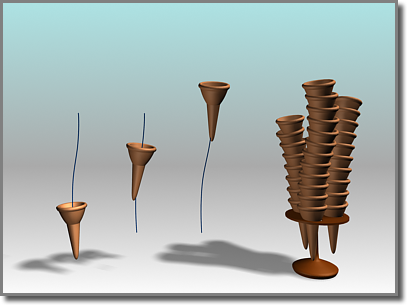
En utilisant un cornet de glace animé le long d'une trajectoire, Capture crée une pile de cônes.
Capture clone un objet animé dans le temps. Vous pouvez créer un clone unique sur toute image ou espacer plusieurs clones sur la trajectoire d'animation. La répartition uniforme des copies peut s'effectuer en fonction d'un intervalle de temps ou d'une distance.
Réseau

Réseau unidimensionnel
L'outil Réseau permet de créer des éléments répétitifs : par exemple, les nacelles d'une grande roue, les marches d'un escalier en colimaçon ou les créneaux d'une muraille.
Il offre un réglage précis des trois types de transformation (déplacement, rotation et mise à l'échelle) et permet notamment d'opérer une mise à l'échelle le long d'un ou plusieurs axes. Il doit la richesse de ses options à la possibilité d'associer les transformations et de choisir différents centres de transformation. Ainsi, un escalier en colimaçon peut être généré en appliquant aux clones d'une marche un déplacement et une rotation autour d'un centre commun. Un autre réseau peut produire les maillons d'une chaîne grâce à d'autres réglages de rotation et de déplacement.
Miroir
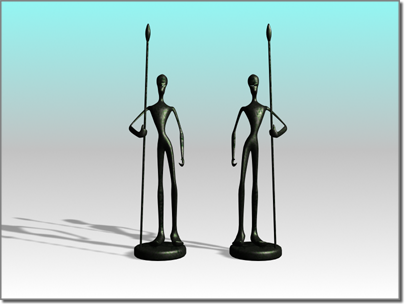
Symétrie d'un objet
L'outil Miroir génère des objets en miroir par rapport à des combinaisons d'axes. Il offre aussi l'option " Aucun clone " qui fait porter l'opération de symétrie sur l'objet sélectionné. La position et l'orientation de cet objet s'en trouvent modifiées, selon des règles de symétrie.
L'outil Symétrie possède une boîte de dialogue interactive. Tout changement de ses réglages produit un effet direct dans la fenêtre de visualisation active. Il s'agit, en fait, d'une prévisualisation de l'effet qui sera généré par l'opération de symétrie.
Il existe aussi un modificateur de l'outil Symétrie qui vous permet de contrôler l'effet de symétrie de façon paramétrique.
Outil Espacement
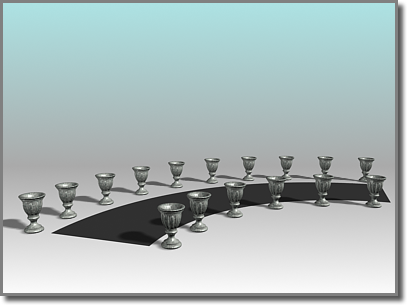
L'outil Espacement distribue les vases le long des côtés de la rue en courbe.
L'outil Espacement permet de répartir des objets le long d'une trajectoire définie par une spline ou une paire de points. Pour définir une trajectoire, choisissez une spline ou deux points et configurez les paramètres nécessaires. Vous pouvez également spécifier comment les objets seront espacés et si les points d'insertion des objets doivent s'aligner sur la tangente de la spline.
Outil Cloner et aligner
L'outil Cloner et aligner permet de distribuer des objets source de la sélection en cours vers une seconde sélection d'objets de destination. Par exemple, vous pouvez utiliser l'outil Cloner et aligner pour disposer le même mobilier dans plusieurs pièces simultanément. De même, vous pouvez importer un fichier de CAO contenant des symboles 2D représentant des chaises de salle de réunion et utiliser Cloner et aligner pour remplacer ces symboles globalement par des objets chaise 3D.
Copier/coller dans l'Explorateur de scènes
Lorsque l'Explorateur de scènes est en mode Trier par hiérarchie, vous pouvez utiliser les options du menu Modifier pour copier et couper les noeuds sélectionnés et les coller en tant qu'enfants d'autres noeuds.